第6课 动感片尾大展示 课件 (1)
文档属性
| 名称 | 第6课 动感片尾大展示 课件 (1) | 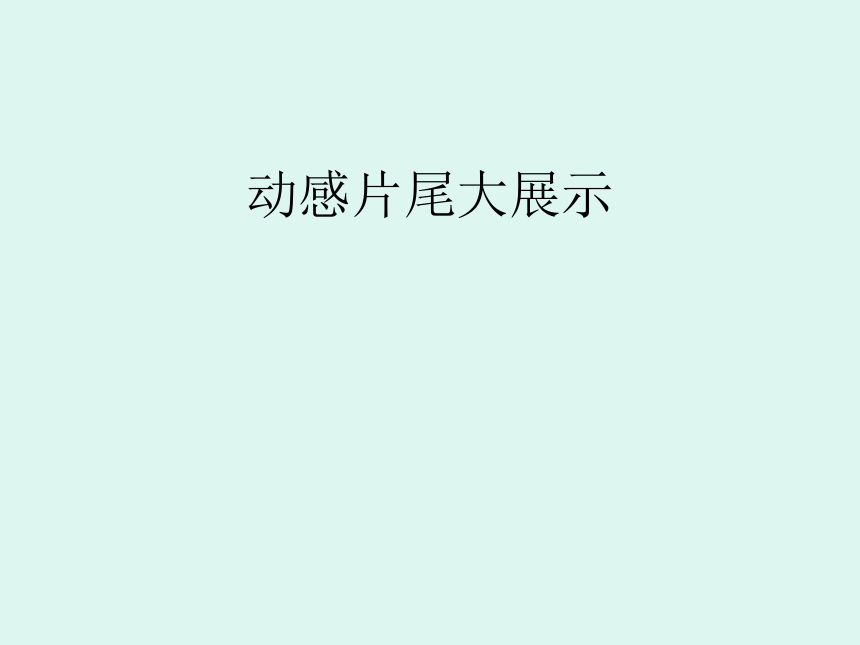 | |
| 格式 | zip | ||
| 文件大小 | 4.0MB | ||
| 资源类型 | 教案 | ||
| 版本资源 | 电子工业版 | ||
| 科目 | 信息技术(信息科技) | ||
| 更新时间 | 2017-12-22 08:41:53 | ||
图片预览
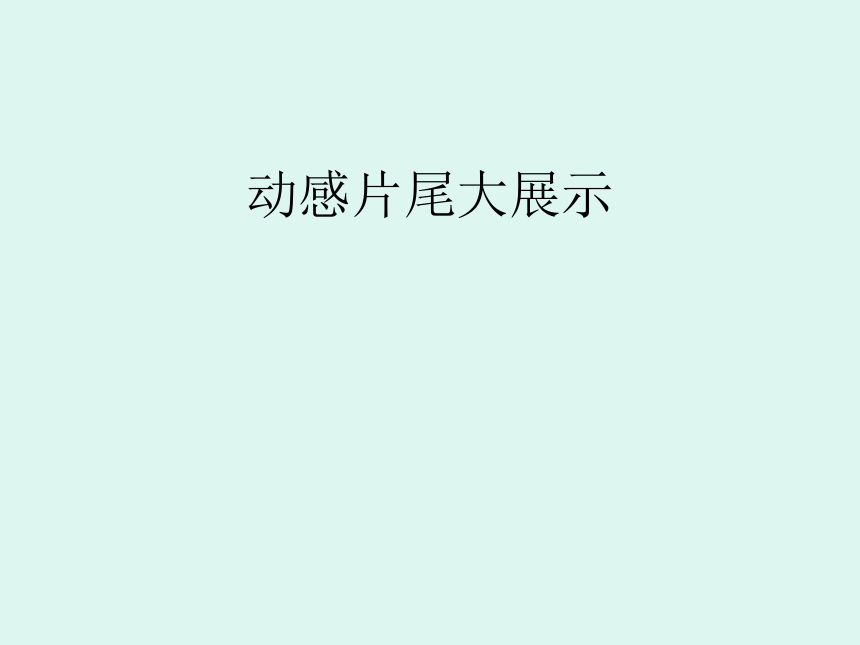


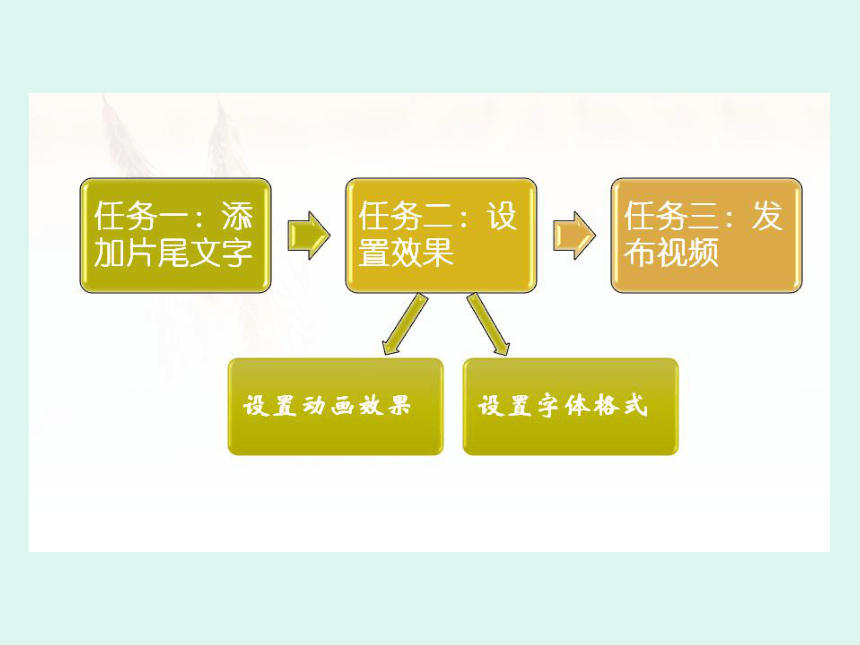
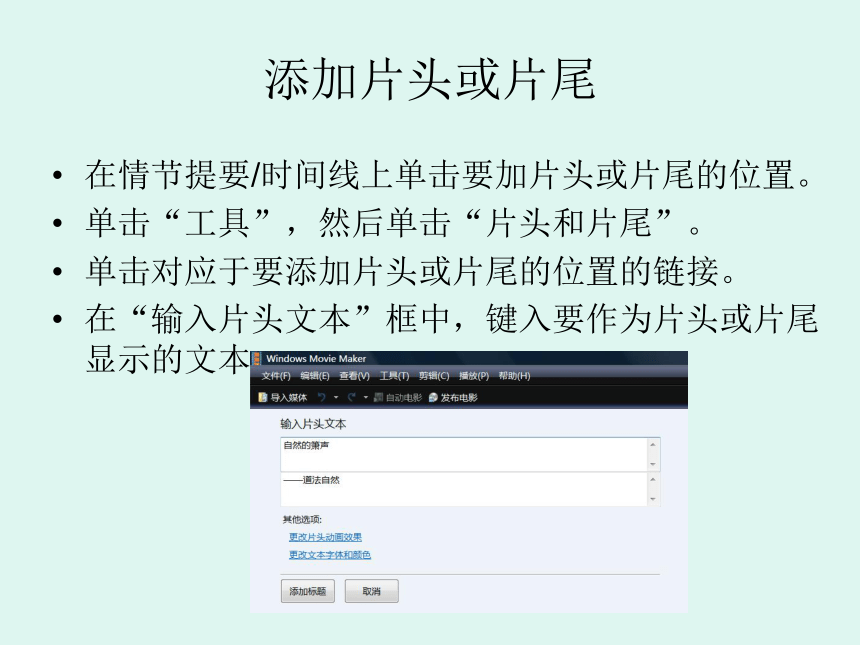
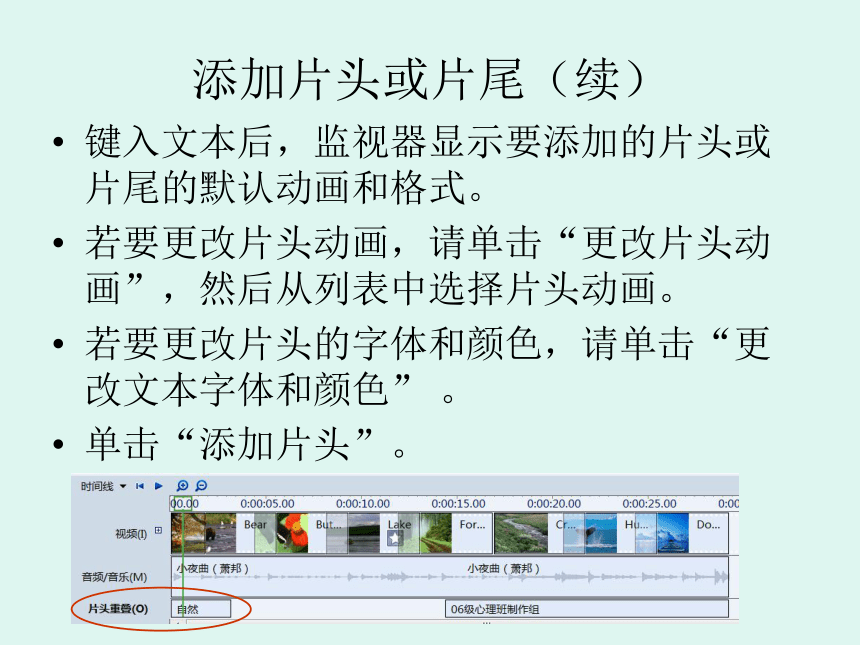

文档简介
课件14张PPT。动感片尾大展示添加片头或片尾在情节提要/时间线上单击要加片头或片尾的位置。
单击“工具”,然后单击“片头和片尾”。
单击对应于要添加片头或片尾的位置的链接。
在“输入片头文本”框中,键入要作为片头或片尾显示的文本。添加片头或片尾(续)键入文本后,监视器显示要添加的片头或片尾的默认动画和格式。
若要更改片头动画,请单击“更改片头动画”,然后从列表中选择片头动画。
若要更改片头的字体和颜色,请单击“更改文本字体和颜色” 。
单击“添加片头”。编辑现有片头 在情节提要/时间线上,单击要编辑的片头。
单击“编辑”,然后单击“编辑片头”。
按照需要进行更改,然后单击“添加片头”。
删除片头在情节提要/时间线上,单击要从电影中删除的片头。
单击“编辑”,然后单击“删除”。
效果使用效果可以向电影中添加特殊效果。例如,如果你有一段已导入的视频,希望使其看上去像传统的、老式的电影。就可以向视频剪辑、图片或片头添加胶片老化效果,以使该剪辑的视频看起来像老式的电影。
添加效果的步骤在情节提要/时间线上,选择想要向其中添加效果的视频剪辑、图片或片头。
单击“工具”,然后单击“效果”。
在内容窗格中,单击想要添加的效果。可以单击监视器下面的“播放”来预览该效果。
单击“剪辑”,然后单击“添加到时间线”或“添加到情节提要”。
剪辑中已添加效果添加效果的快捷方式还可以通过拖动内容窗格中的效果并将其放置于时间线的视频轨上的图片或视频剪辑上、视频剪辑的效果单元格上或情节提要的图片上来添加效果。
内容窗格中的缩略图显示了不同效果的示例。
拖动效果到剪辑左下角更改效果的步骤在时间线或情节提要的视频轨上,单击含有已应用并想对其进行更改的效果的视频剪辑、图片或片头。
单击“剪辑”,指向“视频”,然后单击“效果”。
若要删除某个效果,请在“显示效果”区域单击该效果,然后单击“删除”。
若要添加某个效果,请在“可用效果”区域单击要添加的效果,然后单击“添加”。添加电影片头和片尾使用 Windows Movie Maker,可以向电影添加片头、作者姓名、日期、片尾和其他文本。例如,您可能想添加片头介绍电影中出现的某个人物或场景。
将电影发布到计算机上的步骤单击“文件”,再单击“发布电影”。
单击“本计算机”,然后单击“下一步”。
在“文件名”框中,键入电影的名称。
在“发布到”框中,选择电影发布后要将其保存到的位置,然后单击“下一步”。
选择发布电影时要使用的设置,然后单击“发布”。
如果要在发布电影后观看电影,请选中“单击‘完成’后播放电影”复选框。
单击“完成”。
单击“工具”,然后单击“片头和片尾”。
单击对应于要添加片头或片尾的位置的链接。
在“输入片头文本”框中,键入要作为片头或片尾显示的文本。添加片头或片尾(续)键入文本后,监视器显示要添加的片头或片尾的默认动画和格式。
若要更改片头动画,请单击“更改片头动画”,然后从列表中选择片头动画。
若要更改片头的字体和颜色,请单击“更改文本字体和颜色” 。
单击“添加片头”。编辑现有片头 在情节提要/时间线上,单击要编辑的片头。
单击“编辑”,然后单击“编辑片头”。
按照需要进行更改,然后单击“添加片头”。
删除片头在情节提要/时间线上,单击要从电影中删除的片头。
单击“编辑”,然后单击“删除”。
效果使用效果可以向电影中添加特殊效果。例如,如果你有一段已导入的视频,希望使其看上去像传统的、老式的电影。就可以向视频剪辑、图片或片头添加胶片老化效果,以使该剪辑的视频看起来像老式的电影。
添加效果的步骤在情节提要/时间线上,选择想要向其中添加效果的视频剪辑、图片或片头。
单击“工具”,然后单击“效果”。
在内容窗格中,单击想要添加的效果。可以单击监视器下面的“播放”来预览该效果。
单击“剪辑”,然后单击“添加到时间线”或“添加到情节提要”。
剪辑中已添加效果添加效果的快捷方式还可以通过拖动内容窗格中的效果并将其放置于时间线的视频轨上的图片或视频剪辑上、视频剪辑的效果单元格上或情节提要的图片上来添加效果。
内容窗格中的缩略图显示了不同效果的示例。
拖动效果到剪辑左下角更改效果的步骤在时间线或情节提要的视频轨上,单击含有已应用并想对其进行更改的效果的视频剪辑、图片或片头。
单击“剪辑”,指向“视频”,然后单击“效果”。
若要删除某个效果,请在“显示效果”区域单击该效果,然后单击“删除”。
若要添加某个效果,请在“可用效果”区域单击要添加的效果,然后单击“添加”。添加电影片头和片尾使用 Windows Movie Maker,可以向电影添加片头、作者姓名、日期、片尾和其他文本。例如,您可能想添加片头介绍电影中出现的某个人物或场景。
将电影发布到计算机上的步骤单击“文件”,再单击“发布电影”。
单击“本计算机”,然后单击“下一步”。
在“文件名”框中,键入电影的名称。
在“发布到”框中,选择电影发布后要将其保存到的位置,然后单击“下一步”。
选择发布电影时要使用的设置,然后单击“发布”。
如果要在发布电影后观看电影,请选中“单击‘完成’后播放电影”复选框。
单击“完成”。
同课章节目录
